"Di recente ho riscontrato un problema nella visualizzazione di DVD sul mio PC. Quanto sopra è ciò che dice e ho provato a cambiare le impostazioni della risoluzione dello schermo e non riproduce ancora i DVD. Perché all'improvviso ho questo problema?" – Da LoriMc su Microsoft Community
Hai mai riscontrato lo stesso problema perché Windows Media Play non riproduce i DVD? Sebbene il software sia ben compatibile con il normale streaming multimediale, molti utenti hanno segnalato il suo fallimento nella riproduzione fluida dei DVD.
Se anche tu ti trovi nella situazione, abbiamo raccolto più soluzioni nelle sezioni seguenti. Continua a leggere e scopri i metodi appropriati per risolvere il problema e riproduci ancora una volta il DVD con Windows Media Player!

Perché Windows Media Player non riproduce i DVD sul mio computer?
Ecco alcune possibili cause dell'errore DVD di Windows Media Player e le soluzioni per risolverle. Controlla se anche tu stai affrontando tali situazioni e cogli anche il modo per risolverlo subito.
Motivo 1: il disco è sporco/corrotto/danneggiato
Innanzitutto, controlla lo stato del tuo disco DVD per vedere se è rotto o sporco, impedendo all'unità DVD di rilevare e leggere il contenuto.
Come risolvere
Non è possibile riparare un disco DVD rotto, ma nel caso di DVD sporchi o graffiati è possibile ripulirlo e riprovare per vedere se Windows Media Player riesce a leggere di nuovo.

Motivo 2: il tuo DVD è un disco Blu-ray
Poiché Windows Media Player non è ancora compatibile con la riproduzione di dischi Blu-ray, se il contenuto del DVD è codificato nel formato Blu-ray Disc, il software non è in grado di decodificarlo e trasmetterlo in streaming.
Come risolvere
Invece di utilizzare Windows Media Player, devi cercare un lettore multimediale compatibile con lo streaming di dischi Blu-ray per continuare a riprodurre il contenuto. Ad esempio, i potenti Lettore Blu-ray VideoByte è in grado di aiutare.
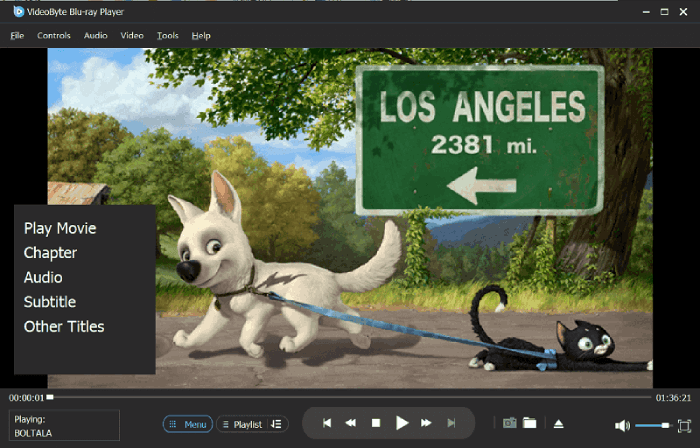
👍 Potrebbe piacerti anche:
Motivo 3: stai riproducendo un disco DVD protetto
Quando Windows Media Player non riproduce DVD e compare una notifica che dice "Windows Media Player non può riprodurre questo DVD perché c'è un problema con la protezione da copia digitale...", significa che il tuo disco DVD è sotto crittografia. Questo perché Windows Media Player non riesce a decodificare tale protezione, quindi non riprodurrà il disco per te.
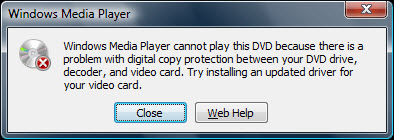
Come risolvere
Per riprodurre un DVD protetto in Windows Media Player, è necessario installare un altro decoder per rendere disponibile il software per decodificare la crittografia, oppure seguire la guida di Microsoft per aggiornare il driver della scheda video. Altrimenti, puoi solo ricorrere a un'alternativa disponibile per riprodurre dischi DVD crittografati (come Lettore Blu-ray VideoByte).
Motivo 4: stai utilizzando software incompatibile
Considera se hai installato determinati software sospetti che potrebbero causare incompatibilità con le prestazioni di Windows Media Player, portando così a prestazioni insolite del software, impedendogli di riprodurre DVD.
Come risolvere
Normalmente, alcuni software antivirus potrebbero causare conflitti con Windows Media Player. Provare a chiuderli o disinstallarli può essere il modo migliore per risolvere il problema con Windows Media Player che non riproduce i DVD.
Motivo 5: Spazio insufficiente per riprodurre il DVD
Se lo spazio di archiviazione sul dispositivo sta per esaurirsi, Windows Media Player non riprodurrà il DVD ma visualizzerà la notifica "Windows Media Player non riprodurrà il DVD perché la memoria del computer è insufficiente".
Come risolvere
Quando ricevi tale notifica, semplicemente cancellando la memoria del tuo computer e liberando molto spazio, Windows Media Player funzionerà di nuovo per riprodurre i dischi DVD senza problemi.
Motivo 6: a Windows Media Player manca un decoder
Quando ricevi il messaggio che Windows Media Player non dispone di un decoder DVD compatibile per riprodurre DVD, significa che il software non riesce a decodificare il disco perché non è presente alcun decoder DVD funzionante al suo interno.
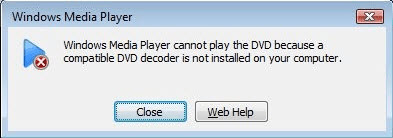
Come risolvere
Sicuramente, per risolvere il problema della mancanza del decoder DVD che impedisce a Windows Media Player di riprodurre il DVD, è sufficiente scaricare il compatibile plug-in per Windows Media Player di nuovo e potrai facilmente risolvere l'errore.
Motivo 7: hai aggiornato il tuo sistema Windows
Secondo Windows Media Player, la sua versione 12 non supporta più lo streaming di DVD su Windows 8. Ciò significa che solo gli utenti di Windows 7 con Windows Media Player 12 installato possono usufruire della funzionalità di riproduzione di DVD.
Come risolvere
Una possibile soluzione per rendere nuovamente funzionante lo streaming di DVD di Windows Media Player è riportare il sistema Windows a Windows 7. Tuttavia, sarebbe difficile eseguire nuovamente il downgrade del sistema Windows a Windows 7. Pertanto, per rendere nuovamente operativa la riproduzione di DVD su Windows 8/8.1/10/11, un altro metodo efficace è trovare un lettore DVD alternativo che possa aiutarti.
Copia DVD in video per riprodurre DVD in WMP [La soluzione definitiva]
Nella maggior parte dei casi, il problema della mancata riproduzione del DVD da parte di Windows Media Player non è effettivamente risolvibile. Ad esempio, quando desideri riprodurre DVD protetti o quelli in formato Blu-ray, oppure hai aggiornato i tuoi sistemi Windows alla versione non supportata da Windows Media Player per riprodurre i DVD. In tali condizioni, se ti chiedi ancora, come faccio a riprodurre un DVD con Windows Media Player? La risposta migliore è copiare il DVD in video per riprodurlo come fanno i comuni file multimediali. Per farlo, VideoByte BD-DVD Ripper è ciò di cui hai bisogno.
Ripper BD-DVD VideoByte è ben compatibile sia con i DVD fatti in casa che con quelli crittografati, nonché con i dischi Blu-ray che possono essere copiati senza problemi. Offre più di 300 formati tradizionali da riprodurre come file multimediali senza protezione per lo streaming utilizzando qualsiasi lettore multimediale, incluso Windows Media Player, anche senza decoder DVD installato.
Il software è in grado di mantenere il rapporto 1:1 e mantenere la qualità originale senza compressione. Pertanto, puoi ottenere la stessa esperienza di riproduzione di DVD di qualità su Windows Media Player anche dopo aver estratto i video tramite VideoByte BD-DVD Ripper.
Caratteristiche evidenziate di VideoByte BD-DVD Ripper
- Compatibile sia con DVD/Blu-ray fatti in casa che protetti da copia;
- Oltre 300 formati tradizionali forniti da selezionare;
- Copia dischi DVD/Blu-ray in video con rapporto 1:1 senza compressione;
- Sottotitoli completi e tracce audio conservati;
- Toolkit extra disponibile per modificare e regolare le uscite video per una migliore esperienza visiva.
Ora, scopri anche come copiare DVD in video tramite VideoByte BD-DVD Ripper per riprodurli su Windows Media Player senza che si verifichino errori:
PASSO 1. Avvia VideoByte BD-DVD Ripper dopo averlo installato. Quindi inserisci il tuo disco DVD nel computer e premi "Carica DVD" > "Carica disco DVD" sull'interfaccia principale del software per importare il contenuto multimediale.
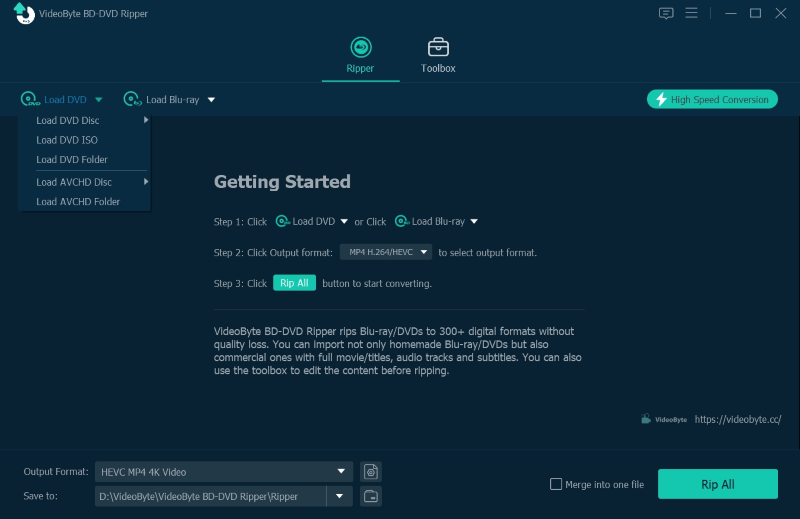
PASSO 2. Dopo aver caricato il contenuto del DVD, clicca su "Full Title Lise" e seleziona i video esatti che desideri copiare per riprodurli in Windows Media Player. Puoi saltare questo passaggio e lasciare che VideoByte BD-DVD Ripper copi l'intero disco per te in una volta.
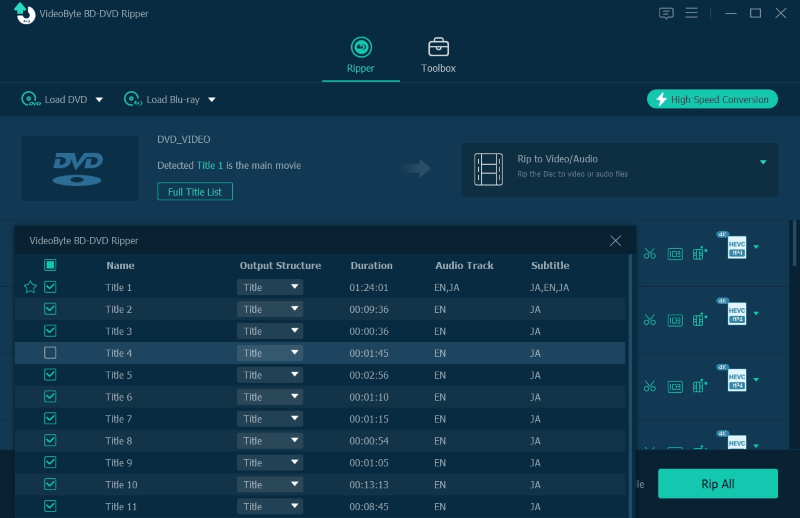
PASSO 3. Sotto "Elenco titoli completo", puoi selezionare la traccia audio e i sottotitoli da copiare contemporaneamente insieme al video.
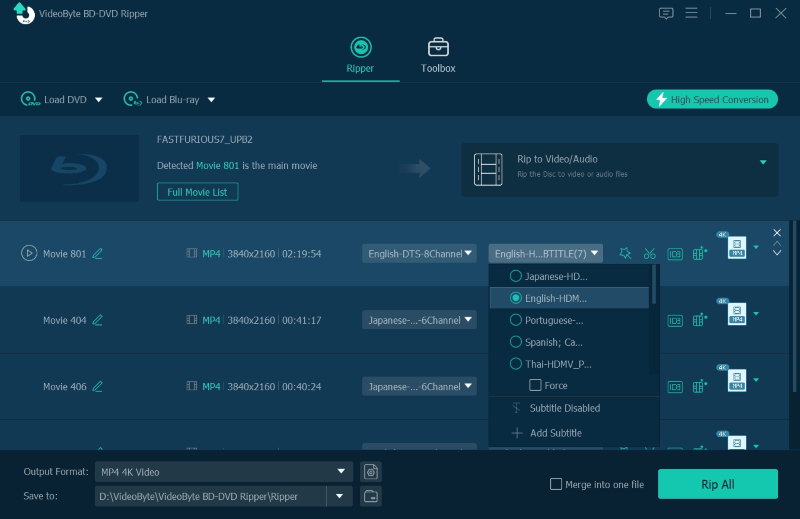
PASSO 4. Quindi, vai in alto a destra su "Copia tutto in", seleziona un formato di output e la risoluzione per esportare il supporto DVD come desideri.
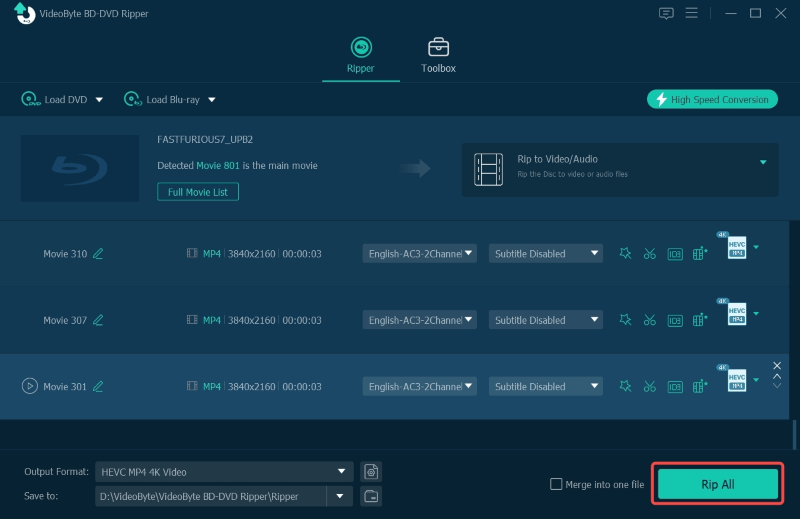
PASSO 5. Infine, fai clic sull'icona "Rip All" per elaborare immediatamente il ripping del DVD in video. Un attimo, VideoByte BD-DVD Ripper lo completerà per te senza perdita di qualità.
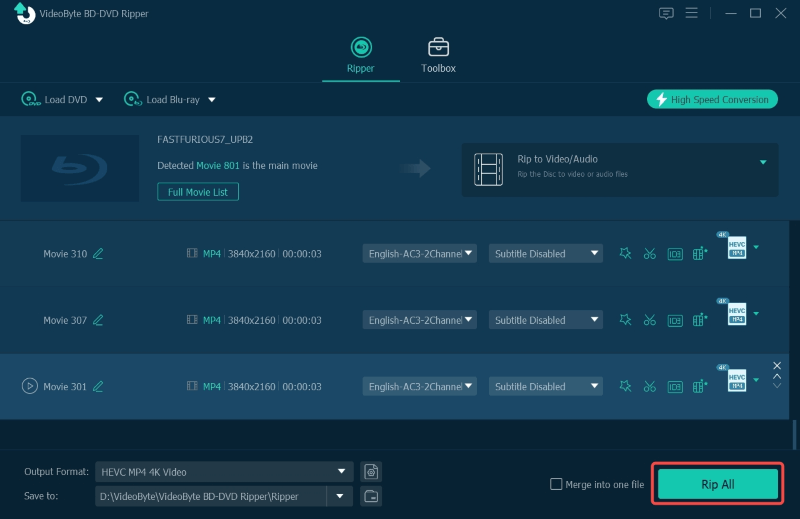
Dopo aver ottenuto i video estratti, puoi importarli su Windows Media Player per lo streaming diretto. Dato che VideoByte BD-DVD Ripper ha privato la protezione dei media, sentiti libero di goderteli!
Ovviamente, Windows Media Player non è l'opzione migliore per riprodurre i DVD, poiché spesso si verifica l'errore di Windows Media Player che non riproduce il DVD. Ma ora con Ripper BD-DVD VideoByte, sei anche disponibile a selezionare la copia di dischi DVD in file video comuni per lo streaming come al solito senza utilizzare i dischi. Offre un modo ancora più conveniente per goderti la riproduzione multimediale. Ora, provalo!



